
Google a lansat recent funcția de a efectua apeluri gratuite de la Google acasă. Puteți efectua apeluri către numere de contact Google sau numere de birou. În plus, puteți apela direct la un număr doar spunând numărul "Apelați 777-666-5555" .
În acest moment, utilizatorii din Canada și SUA pot apela aproape toate numerele, cu excepția serviciilor de urgență cum ar fi 911. Este destul de ușor să efectuați apeluri și să fiți simplu. Cu toate acestea, dacă doriți să efectuați apeluri către oricare dintre persoanele dvs. de contact Google, trebuie să faceți câteva setări în App Home Google pentru a vă conecta la Agenda Google și pentru a apela numerele de contacte Google.
Să vedem cum se configurează pentru a efectua apeluri de la Google Home la Contacte Google .
Sincronizați persoanele de contact din telefon către Google
Mai întâi, asigurați-vă că contul dvs. curent conectat la Acasă Google este conectat la Google Contacts. Pentru utilizatorii de Android, persoanele de contact sunt deja conectate la conturile Google. Pentru utilizatorii de iPhone, asigurați-vă că sincronizați persoanele de contact iPhone la Contacte Google.
Permiteți Google Home to Contact List (Google)
Pentru a apela numărul de contact Google, trebuie să acordați permisiunea de Google Home pentru Google Contacts. Pentru a acorda permisiuni, trebuie să permiteți serviciului Google Home să vă citească informațiile private, cum ar fi lista de cumpărături, calendarul, persoanele de contact etc.
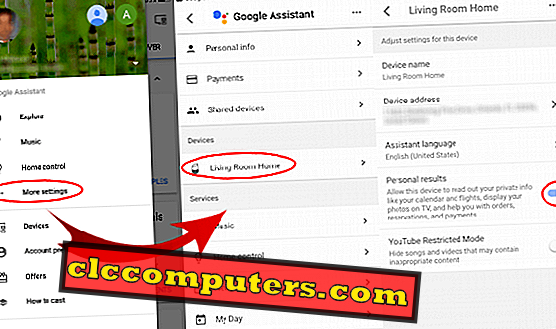
Pentru a seta permisiunea, deschideți aplicația Acasă Google> Meniu> Mai multe setări> Selectați dispozitivul Google Home> Activare rezultate personale.
Efectuați apeluri de la Google Home
După cum am menționat mai înainte, există trei modalități diferite de a apela numărul din SUA și Canada de pe dispozitivul Google Home. Când efectuați apeluri, destinatarul va primi apelul de la " necunoscut" în mod implicit. Dar proprietarii de domiciliu Google pot seta numărul Google Voice ca număr implicit de apel. Urmați ghidul pentru a seta numărul Google Voice pentru Google Home.
Apelați numărul de afaceri cu Google Home
Pentru a face orice apeluri de afaceri de la Google acasă, spuneți doar numele companiei în format. " OK Google, sunați la PizzaHut lângă mine ". Google va verifica adresa de domiciliu pe care ați setat-o în Google Home. Google va căuta și vă va oferi selecția pentru a apela PizzaHut în apropierea codului poștal al codului poștal.
Apelați numărul direct cu Google Home
În loc de aceasta, Google Acasă poate plasa direct apelurile. Puteți spune Google " Apelați 7778889090 " și Google va efectua direct apelul.
Apelați lista de contacte cu Google Home (Contacte Google)
După ce configurați persoanele de contact Google, puteți apela numere din contactele dvs. Google, doar prin a spune " Apelați mama " sau " Apelați Steve ". Dacă există mai multe numere salvate pe acest nume, cum ar fi numărul de domiciliu sau numărul de telefon mobil, Google vă va cere să confirmați numărul pe care doriți să îl formați.
Puteți opri apelul prin comanda vocală " End Call or Hangup " sau pur și simplu atingeți deasupra dispozitivului Google Home pentru a termina apelul. Când efectuați apeluri, destinatarul va vedea apeluri de la un număr necunoscut . Există însă opțiunea de a modifica acest număr necunoscut și de a afișa numărul Google Voice.
Pentru mai mulți utilizatori Google Home, Google poate recunoaște utilizatorii vocali. Acest lucru va permite utilizatorilor Google să-și apeleze propriile numere de contact Google. Apelurile de la Google Home sunt absolut gratuite și trebuie doar să conectați Google Home la internet pentru a efectua apeluri gratuite. Puteți să apelați gratuit numerele de telefon din SUA și Canada cu Google Home.













